Używanie ikon emoji na iPhonie, iPadzie i iPodzie touch
Nadaj słowom emocje jednym stuknięciem dzięki ikonom emoji.
Dodawanie ikon emoji
Klawiatura emoji jest dostępna we wszystkich aplikacjach korzystających z klawiatury standardowej, takich jak Poczta lub Wiadomości. Aby dodać ikonę emoji:
Stuknij pole tekstowe, a następnie stuknij lub .
Stuknij szare ikony u dołu klawiatury, aby zmienić motywy ikon emoji. Możesz też przesuwać palcem w lewo i w prawo, aby przeglądać więcej ikon. Stuknij przycisk , aby zobaczyć ostatnio użyte ikony emoji. Możesz także wyszukać ikonę emoji, które chcesz dodać, w polu Szukaj emoji.
Aby zmienić kolorystykę ikony emoji, stuknij i przytrzymaj wybraną ikonę.
Stuknij ikonę emoji, aby dodać ją do tekstu.
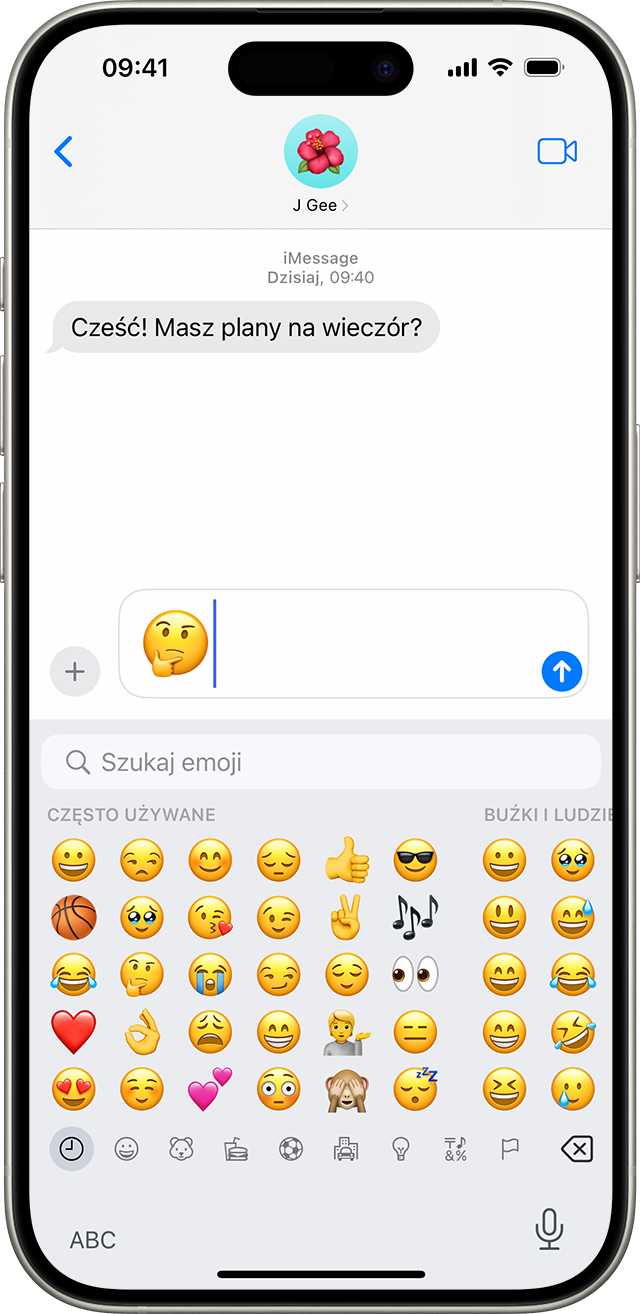
Stuknij, aby zastąpić słowa ikonami emoji
Aplikacja Wiadomości wskazuje słowa, które możesz zastąpić ikonami emoji.
Otwórz aplikację Wiadomości i stuknij aby zacząć pisać nową wiadomość lub przejść do istniejącej rozmowy.
Napisz wiadomość, a następnie stuknij lub na klawiaturze.
Poczekaj, aż słowa staną się pomarańczowe.
Stuknij pomarańczowe słowo, aby zastąpić je ikoną emoji. Jeśli możesz wstawić większą liczbę ikon emoji, w polu szybkiej odpowiedzi wyświetlone zostaną dostępne opcje.
, aby wysłać wiadomość.
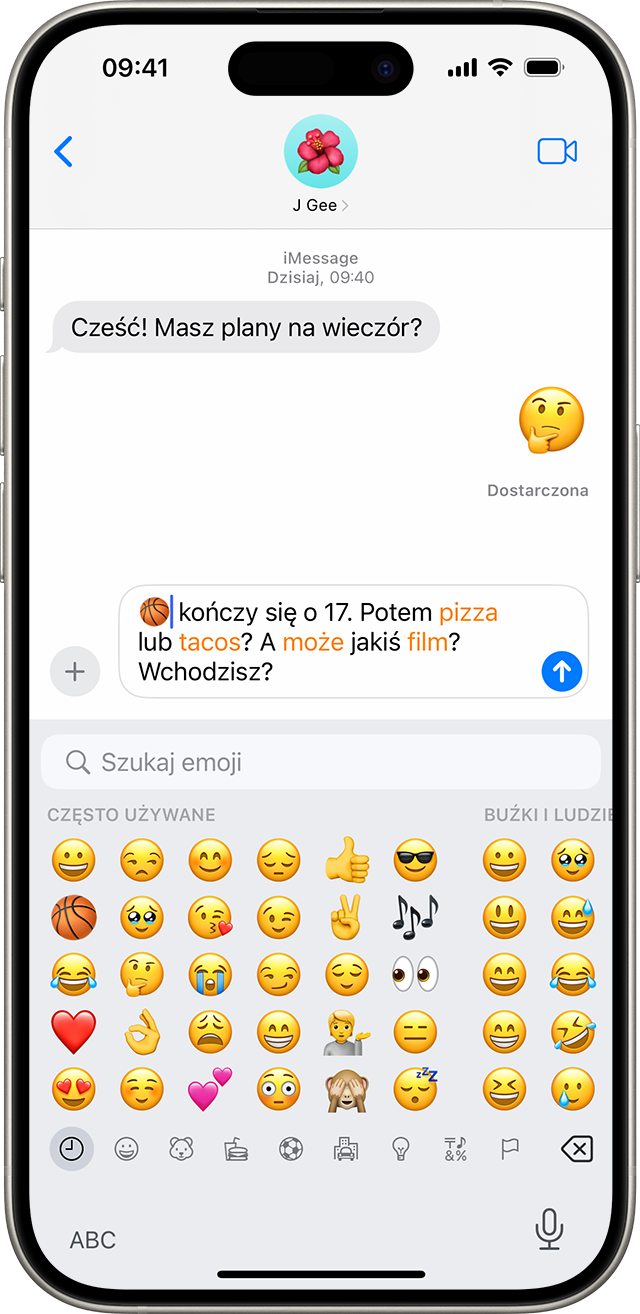
Jeśli chcesz zastąpić ikonę emoji pierwotnym słowem, po prostu stuknij ikonę emoji.
Używanie predykcji ikon emoji
Dzięki funkcji predykcji tekstu możesz pisać i uzupełniać całe zdania zaledwie jednym stuknięciem. Podczas pisania pojawiają się podpowiedzi słów i fraz, które możesz chcieć wpisać jako następne, oparte na wcześniejszych rozmowach i stylu pisania. Pojawiają się również sugestie ikon emoji, których możesz chcieć użyć. Aby używać predykcji ikon emoji, podczas pisania wiadomości patrz na sugerowane ikony emoji w obszarze predykcji wpisywania. Stuknij wybraną sugestię, by zastąpić słowo lub wstawić ikonę emoji.
Aby wyłączyć predykcję tekstu, dotknij i przytrzymaj lub , stuknij opcję Ustawienia klawiatury i wyłącz opcję Predykcja.
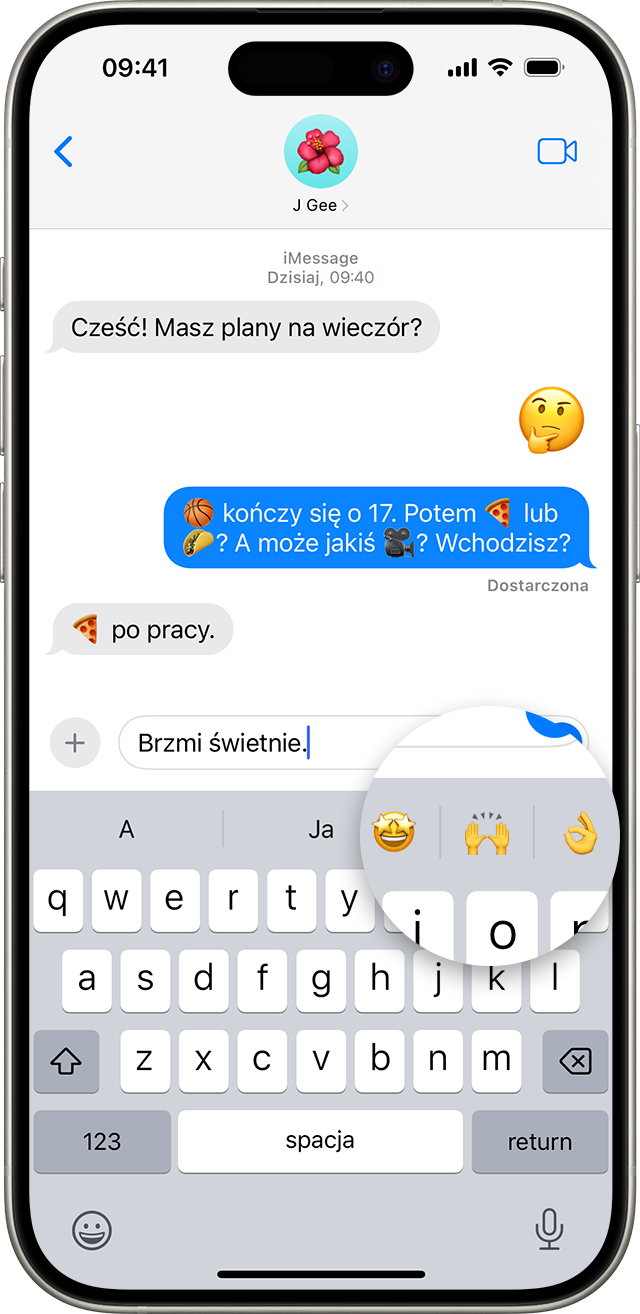
Nie widzisz klawiatury ikon emoji?
Jeśli nie widzisz klawiatury ikon emoji, upewnij się, że została dodana.
Wybierz kolejno opcje Ustawienia > Ogólne i stuknij opcję Klawiatura.
Stuknij kolejno opcje Klawiatury i Dodaj klawiaturę.
Stuknij opcję Emoji.
Więcej informacji
Dowiedz się, jak utworzyć Memoji z Twoim charakterem lub samopoczuciem, a następnie wysłać je w aplikacji Wiadomości.